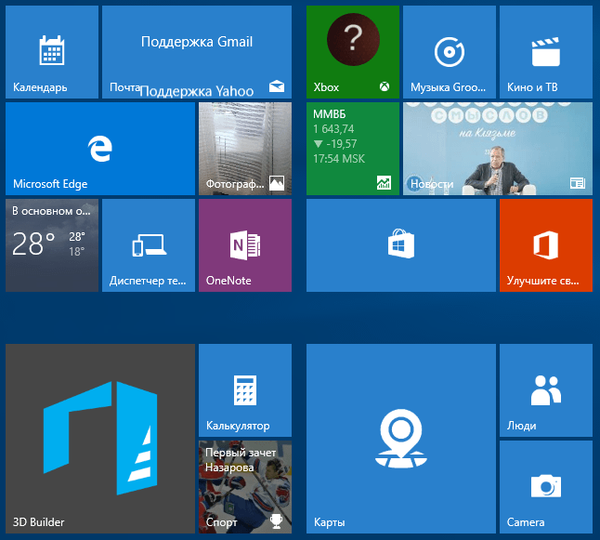Hampir setiap hari saya memasang sejumlah program, kemudian mengujinya dan memilih yang terbaik. Pada akhir hari, banyak program yang tidak perlu terakumulasi dalam sistem yang menyebabkan kebingungan dan sering menyebabkan operasi komputer lambat.

Sistem operasi Windows mencakup utilitas untuk menghapus program dari komputer, tetapi setiap kali pengguna harus membuka kotak dialog dan melihat daftar aplikasi yang diinstal sebelum menghapus instalannya. Hari ini kami akan memberi tahu Anda tentang solusi sederhana yang disebut Windows Uninstaller, yang memungkinkan Anda untuk menghapus langsung dari menu konteks tanpa harus membuka jendela "Uninstall or change programs". Bersama dengan program ini, Windows Uninstaller menghapus semua sampah, termasuk entri registri dan integrasi menu konteks.
Seperti yang saya katakan, keuntungan dari Windows Uninstaller daripada utilitas default adalah bahwa Anda tidak perlu membuka jendela "Uninstall atau ubah program" dan mencari aplikasi yang diinginkan dalam daftar. Setelah menginstal Windows Uninstaller, tombol uninstall akan secara otomatis ditambahkan ke menu konteks file yang dapat dieksekusi. Misalnya, jika melihat melalui folder di Program Files Anda akan menemukan program yang tidak perlu, Anda hanya perlu klik kanan pada file yang dapat dieksekusi dan pilih opsi Uninstall - program akan segera dihapus.
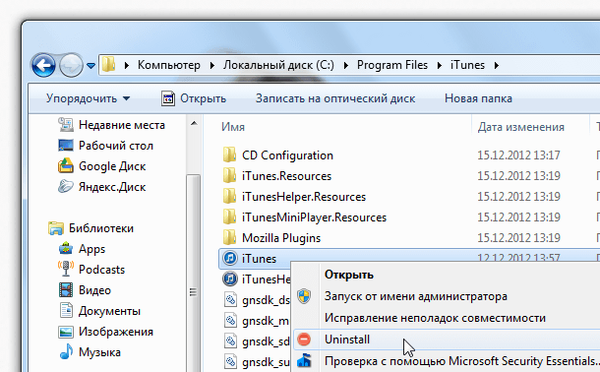
Yang paling penting, Windows Uninstaller memungkinkan Anda untuk menghapus aplikasi melalui menu Start dan menggunakan pintasan di desktop. Jadi melihat dari folder dengan program yang diinstal sama sekali tidak perlu, jika tidak akan lebih mudah menggunakan utilitas standar.
Cukup klik kanan pada pintasan program di desktop dan klik Copot pemasangan di menu konteks, dan program yang sesuai akan dihapus. Demikian pula, program dapat dihapus melalui menu Start, meskipun biasanya ada uninstaller yang terpasang pada program yang diinstal, sehingga Anda dapat melakukannya tanpa Windows Uninstaller.
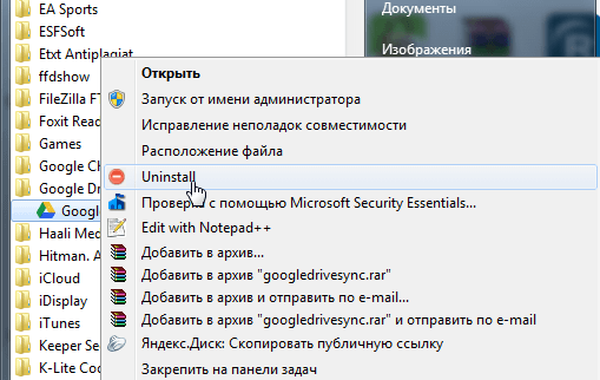
Program ini berfungsi pada Windows XP, Windows Vista, Windows 7 dan Windows 8.
Unduh Windows Uninstaller
Semoga harimu menyenangkan!